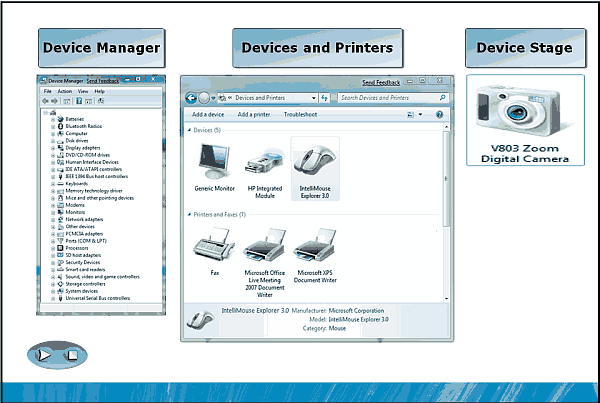Управление драйверами устройства.
Для управления устройствами и связанными с ними драйверами существует несколько инструментов: "Диспетчер устройств", "Устройства и принтеры", " Device Stage™" и инструмент Pnputil, который запускается из командной строки с повышенными привилегиями.
Содержание:
Диспетчер устройств.
Диспетчер устройств доступен во всех категориях элементов панели управления и помогает установить и обновить драйверы для аппаратных устройств, изменять параметры оборудования для этих устройств и устранять неполадки.
В диспетчере устройств можно выполнять следующие задачи:
- Просмотреть список установленных устройств
- Удалить устройство
- Включить и отключить устройство
- Устранить неполадки устройства
- Обновить драйвер устройства
- Откатить драйвер.
Состояние устройства показывает, имеет ли оно установленные драйверы и может ли Windows взаимодействовать с этим устройством. Чтобы просмотреть состояние устройства:
- Щелкните правой кнопкой мыши на устройстве и выберите команду "Свойства".
- Перейдите на вкладку "Общие" и в области состояния, просмотрите описание текущего состояния устройства.
С помощью "Диспетчера устройств" можно управлять устройствами только на локальном компьютере.
Устройства и принтеры.
Категория "Устройства и принтеры" в панели управления так же предоставляет дополнительную возможность для управления устройствами. Для облегчения сложной конфигурации задачи, через весь процесс установки вас проведет Мастер конфигурации. Windows 7 распознает новые устройства и пытается автоматически загрузить и установить все, необходимые для этого устройства драйверы.
Устройства, которые отображаются в "Устройствах и принтерах", обычно являются внешними устройствами, которые вы подключаете или отключаете от компьютера через порт или сетевое подключение.
В разделе "Устройства и принтеры", отображается многофункциональный принтер, который вместо индивидуального принтера может управляться как одно устройство, сканер или Факс-устройство. Каждый отдельный компонент многофункционального принтера в диспетчере устройств отображается и управляется отдельно.
Device Stage
Device Stage предоставляет пользователям новый способ для доступа к устройствам и дополнительные опции для управления ими. Устройства отображаются на панели задач как фото-иконка. Этот значок на панели задач может предоставить быстрый доступ к общим задачам устройства; Индикаторы состояния, которые позволяют пользователям быстро понять состояние батареи, состояние синхронизации устройства, оставшиеся емкость, ссылки на руководство пользователя, дополнительные приложения, информационное сообщество и помощь, или дополнительные продукты и услуги.